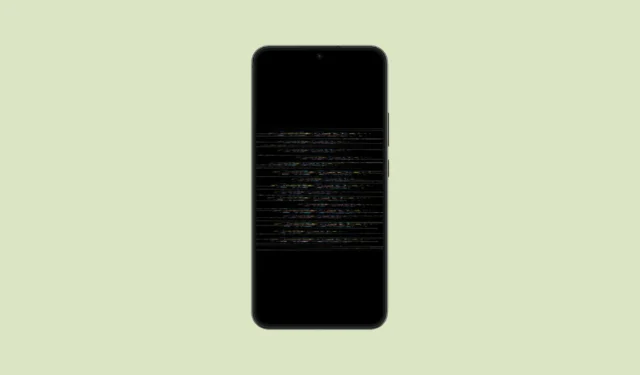
Ако сте изпитали трептене на екрана на устройството си с Android, бъдете сигурни, че не се сблъсквате сами с това. Този проблем може да възникне както на по-нови, така и на по-стари устройства и може да произтича от няколко фактора, включително грешки в операционната система, повреден кеш на приложението, проблеми с настройките за адаптивна яркост и др. За щастие, това ръководство предлага набор от решения, които да помогнат за разрешаването на проблема с мигащия екран.
Решение 1: Изключете адаптивната яркост
Функцията за адаптивна яркост на Android автоматично променя яркостта на екрана според околната светлина. В среда с променливи светлинни условия може да изглежда, че вашето устройство трепти, докато се настройва. Деактивирането на тази функция може да помогне за премахване на ефекта на трептене.
- Стартирайте приложението Настройки и изберете „Дисплей“.
- След това докоснете „Ниво на яркост“.
- Накрая изключете „Автоматична яркост“.
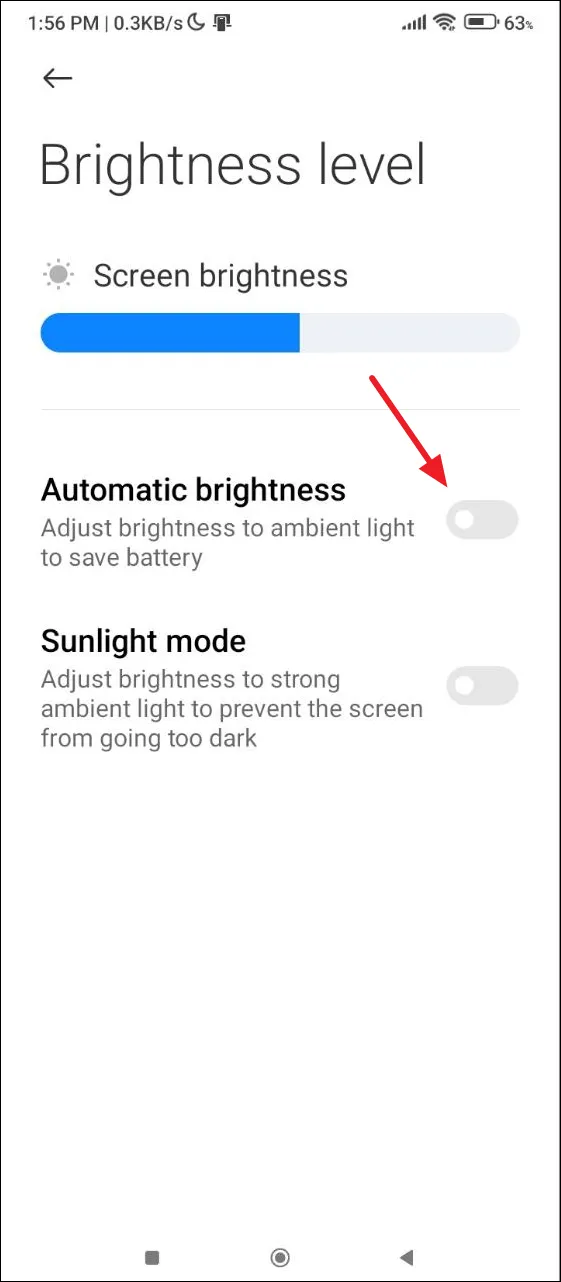
Решение 2: Превключете към безопасен режим
Android включва безопасен режим, който деактивира всички приложения и услуги на трети страни, докато работи само с основната операционна система. Този режим може да ви помогне да определите дали конкретно приложение причинява проблема с мигането.
- За да влезете в безопасен режим, плъзнете надолу от горната част на дисплея за достъп до Бързи настройки.
- Натиснете и задръжте бутона за захранване, докато видите опцията за рестартиране в безопасен режим.
- Влезте в безопасен режим и проверете дали екранът продължава да трепти. Ако не стане, вероятно е виновникът приложение на трета страна, което ви подканва да рестартирате телефона си нормално и да деинсталирате приложението, което нарушава, за да разрешите проблема.
Решение 3: Актуализирайте вашата система
Понякога софтуерни грешки могат да доведат до трептене на екрана. Системните актуализации често включват корекции за такива грешки, което може да помогне за разрешаването на проблема.
- Отворете приложението Настройки и навигирайте до „Актуализации на системата“.
- На страницата за актуализация на системата изберете „Проверка за актуализации“. Ако има налични актуализации, вашето устройство ще ги изтегли и инсталира. След като рестартирате устройството си, вижте дали трептенето продължава.
Решение 4: Изключете нощната светлина или филтъра за синя светлина
Активирането на нощната светлина или филтъра за синя светлина понякога може да доведе до трептене на екрана на вашия Android. Помислете дали да го деактивирате временно, за да видите дали ще реши проблема.
- Влезте в настройките на дисплея в приложението Настройки и изберете „Нощна светлина“ (може да е обозначена по различен начин на някои устройства, като „Режим на четене“ или „Щит за комфорт на очите“).
- Изключете опцията „Нощна светлина“.
Решение 5: Деактивирайте хардуерните наслагвания
Устройствата са проектирани да определят автоматично дали да използват GPU или CPU за конкретни задачи; но на по-стари или компрометирани устройства тази функция може да не функционира правилно, което води до забавяне и трептене. Изключването на хардуерни наслагвания може да подобри стабилността на дисплея.
- Първо, активирайте Опции за разработчици, като отворите приложението Настройки и навигирате до „Всичко за телефона“. На устройства на Samsung може да се наложи първо да изберете „Информация за софтуера“.
- В секцията „Относно телефона“ докоснете „Номер на компилация“ седем пъти, което ще покаже съобщението, че вече сте разработчик.
- Върнете се в главното меню с настройки, където вече ще видите „Опции за разработчици“. Това може да се намира в раздела „Система“ или подобна област. Изберете го.
- В Опции за разработчици намерете настройката „Деактивиране на HW наслагвания“ и я включете. Моля, обърнете внимание, че това ще увеличи консумацията на батерията, тъй като вашето устройство ще изобразява изображения изключително чрез GPU.
Решение 6: Изчистете кеша на приложението
Почистването на кеша на приложението на вашето устройство с Android често може да отстрани няколко проблема, включително тези, свързани с дисплея.
- Отворете приложението Настройки и изберете „Приложения“.
- Изберете приложението, за което искате да изчистите кеша.
- След това докоснете „Съхранение и кеш“.
- Изберете опцията „Изчистване на кеша“, за да премахнете кешираните данни на това приложение. Може да искате да направите това за няколко приложения или да проверите дали вашето устройство има опция за групово изчистване на кеша.
Решение 7: Извършете възстановяване на фабричните настройки
Ако всичко друго се провали, извършването на фабрично нулиране може да е последната ви възможност. Този процес ще изтрие всички персонализирани настройки и приложения, възстановявайки устройството ви до първоначалните му фабрични настройки, така че не забравяйте първо да архивирате данните си.
- Влезте в приложението Настройки и докоснете „Система“.
- След това изберете „Опции за нулиране“ на страницата „Система“.
- Накрая изберете „Изтриване на всички данни (нулиране на фабричните настройки)“ и следвайте инструкциите на екрана, за да нулирате устройството си.
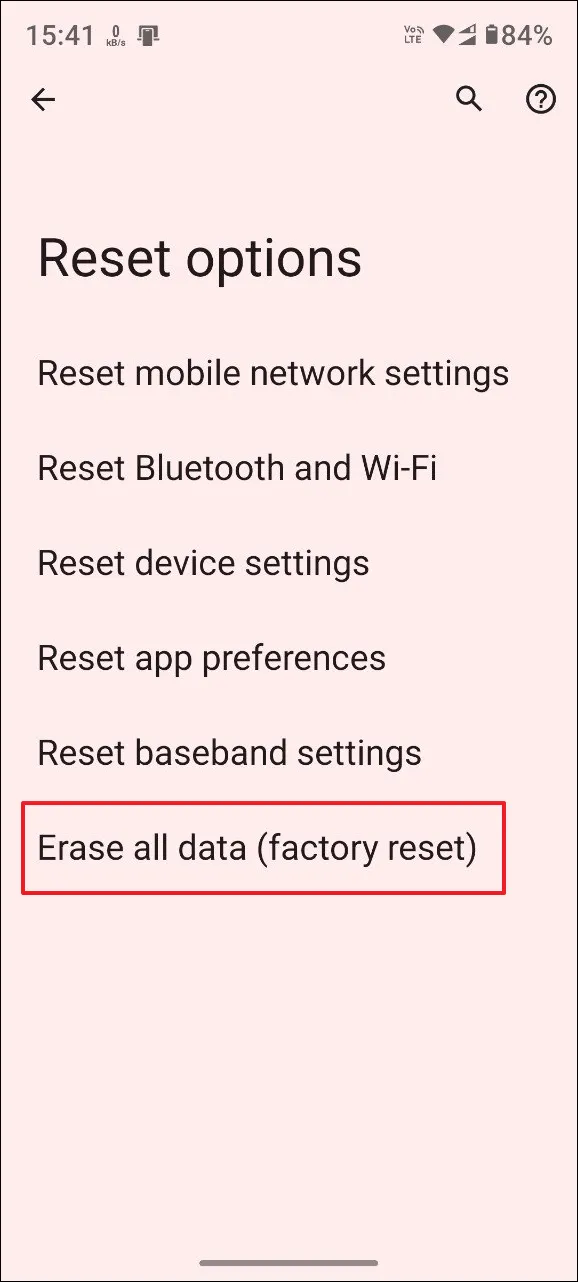
Важни съображения
- Първоначално преценете дали вашето устройство е претърпяло някаква хардуерна повреда. Ако бъде изпуснат, вътрешните компоненти могат да бъдат засегнати, което да доведе до трептене. Може да се наложи да се консултирате със специалист за диагностика и ремонт.
- Ако хардуерът изглежда непокътнат, помислете за рестартиране на вашето устройство, което може да разреши временните проблеми, които може да са причина за трептенето.
- Освен това проверете кабела си за зареждане за потенциални повреди, ако се появи трептене по време на зареждане, тъй като кабелите с ниско качество могат да доведат до проблеми.
- Препоръчително е да поддържате инсталираните си приложения актуализирани, тъй като това може да помогне за смекчаване на грешки, които могат да доведат до трептене на дисплея.




Вашият коментар